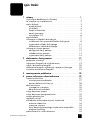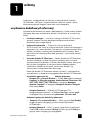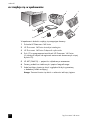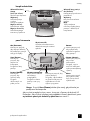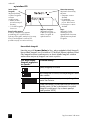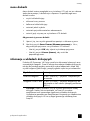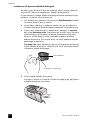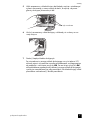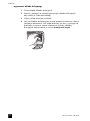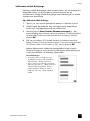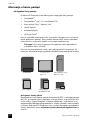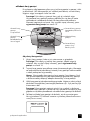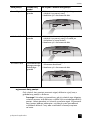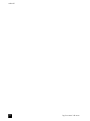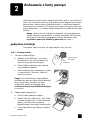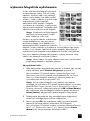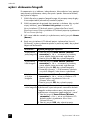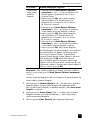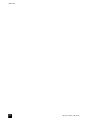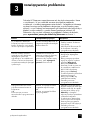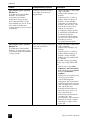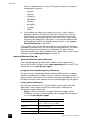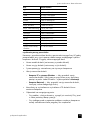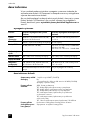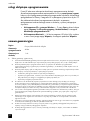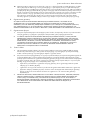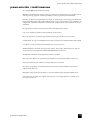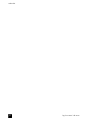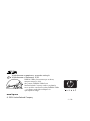HP Photosmart 140 Printer series instrukcja obsługi
- Typ
- instrukcja obsługi

hp photosmart
140 series
podrcznik uytkownika


podręcznik użytkownika i
polski
spis treci
1 witamy. . . . . . . . . . . . . . . . . . . . . . . . . . . . . . . . . . . . . . . 1
uzyskiwanie dodatkowych informacji . . . . . . . . . . . . . . . . . . . 1
co znajduje się w opakowaniu. . . . . . . . . . . . . . . . . . . . . . . . 2
części drukarki. . . . . . . . . . . . . . . . . . . . . . . . . . . . . . . . . . . 3
przód drukarki. . . . . . . . . . . . . . . . . . . . . . . . . . . . . . . . . 3
tył drukarki . . . . . . . . . . . . . . . . . . . . . . . . . . . . . . . . . . . 4
lampki wskaźników . . . . . . . . . . . . . . . . . . . . . . . . . . . . . 5
panel sterowania . . . . . . . . . . . . . . . . . . . . . . . . . . . . . . . 5
wyświetlacz LCD . . . . . . . . . . . . . . . . . . . . . . . . . . . . . . . 6
menu drukarki . . . . . . . . . . . . . . . . . . . . . . . . . . . . . . . . . . . 7
informacje o wkładach drukujących . . . . . . . . . . . . . . . . . . . . 7
instalowanie lub wymiana wkładów drukujących. . . . . . . . . 8
wyjmowanie wkładu drukującego . . . . . . . . . . . . . . . . . . 10
kalibrowanie wkładu drukującego . . . . . . . . . . . . . . . . . . 11
informacje o karcie pamięci. . . . . . . . . . . . . . . . . . . . . . . . . 12
obsługiwane karty pamięci . . . . . . . . . . . . . . . . . . . . . . . 12
wkładanie karty pamięci. . . . . . . . . . . . . . . . . . . . . . . . . 13
wyjmowanie karty pamięci . . . . . . . . . . . . . . . . . . . . . . . 15
2 drukowanie z karty pamici . . . . . . . . . . . . . . . . . . . . . . 17
podręczna instrukcja. . . . . . . . . . . . . . . . . . . . . . . . . . . . . . 17
wybieranie fotografii do wydrukowania . . . . . . . . . . . . . . . . 19
wybór i drukowanie fotografii . . . . . . . . . . . . . . . . . . . . . . . 20
drukowanie fotografii wybranych z aparatu cyfrowego. . . . . . 22
usuwanie zaznaczenia fotografii . . . . . . . . . . . . . . . . . . . . . 23
3 rozwizywanie problemów. . . . . . . . . . . . . . . . . . . . . . . 25
4 pomoc techniczna i dane techniczne . . . . . . . . . . . . . . . . 27
wsparcie techniczne . . . . . . . . . . . . . . . . . . . . . . . . . . . . . . 27
rozwiązywanie problemów. . . . . . . . . . . . . . . . . . . . . . . 27
pomoc telefoniczna firmy hp . . . . . . . . . . . . . . . . . . . . . . 28
dane techniczne. . . . . . . . . . . . . . . . . . . . . . . . . . . . . . . . . 30
wymagania systemowe. . . . . . . . . . . . . . . . . . . . . . . . . . 30
dane techniczne drukarki . . . . . . . . . . . . . . . . . . . . . . . . 30
usługi dotyczące sprzętu . . . . . . . . . . . . . . . . . . . . . . . . . . . 31
usługi dotyczące oprogramowania. . . . . . . . . . . . . . . . . . . . 32
umowa gwarancyjna . . . . . . . . . . . . . . . . . . . . . . . . . . . . . 32
regulatory notices. . . . . . . . . . . . . . . . . . . . . . . . . . . . . . . . 34
oświadczenia dotyczące ochrony środowiska . . . . . . . . . . . . 34
ochrona środowiska. . . . . . . . . . . . . . . . . . . . . . . . . . . . 34
tworzywa sztuczne. . . . . . . . . . . . . . . . . . . . . . . . . . . . . 34
karty danych bezpiecznego użytkowania materiałów . . . . 34
program recyklingu . . . . . . . . . . . . . . . . . . . . . . . . . . . . 34
prawa autorskie i znaki towarowe . . . . . . . . . . . . . . . . . . . . 35

hp photosmart 140 seriesii
polski

1
podręcznik użytkownika 1
polski
witamy
Dziękujemy, że zdecydowali się Państwo na zakup drukarki Drukarka
HP Photosmart 140 Series! Ta mała drukarka umożliwia szybkie i proste
drukowanie pięknych fotografii nawet bez użycia komputera.
uzyskiwanie dodatkowych informacji
Drukarka ta dostarczana jest razem z dokumentacją, w której można znaleźć
informacje dotyczące uruchamiania drukarki i korzystania ze wszystkich jej
funkcji:
• Instrukcja instalacyjna — Instrukcja instalacyjna drukarki HP Photosmart
zawiera skrócone instrukcje dotyczące konfigurowania drukarki i
drukowania pierwszego zdjęcia.
•Podrcznik uytkownika — Podrcznik uytkownika drukarki
HP Photosmart 140 Series to niniejsza broszurka. Ta broszurka pomaga w
zapoznaniu się z nową drukarką. Opisane są w niej podstawowe funkcje
drukarki, procedury rozwiązywania problemów przy instalacji, dane
techniczne oraz informacje dotyczące gwarancji i uzyskiwania pomocy
technicznej.
• Pomoc do drukarki HP Photosmart — Pomoc do drukarki HP Photosmart
zawiera informacje na temat korzystania z drukarki oraz usuwania
zaawansowanych problemów. Z Pomocy do drukarki należy skorzystać,
aby uzyskać szczegółowe instrukcje na temat wkładania papieru,
instalowania wkładów drukujących, konserwacji drukarki i jej
wykorzystania z komputerem oraz bez niego.
Pomoc do drukarki HP Photosmart można wyświetlić i wydrukować po
zainstalowaniu na komputerze oprogramowania drukarki HP Photosmart.
wywietlanie pomocy do dru karki hp photosmart
– Komputer PC z systemem Windows — Z menu Start wybierz polecenie
Programy lub Wszystkie programy, Hewlett-Packard, Photosmart 140,
240, 7200, 7600, 7700, 7900 Series, a następnie Nawigator
obrazów i fotografii. W programie Nawigator obrazów i fotografii
kliknij opcję Pomoc.
– Komputer Macintosh — Włóż dysk HP Photosmart CD z
oprogramowaniem drukarki. W folderze User Docs wybierz jzyk,
a następnie kliknij dwukrotnie plik photosmart 140 series.html.
drukowanie pomocy do drukarki hp photosmart
– Komputer PC z systemem Windows — Kliknij przycisk Print (Drukuj)
na górnym pasku nawigacyjnym okna Pomocy do drukarki
HP Photosmart.
– Komputer Macintosh — Kliknij w ramce, którą chcesz wydrukować.
Zmenu Plik wybierz polecenie Drukuj lub kliknij przycisk Drukuj na
górnym pasku nawigacyjnym przeglądarki.

hp photosmart 140 series
rozdział 1
2
polski
co znajduje si w opakowaniu
W opakowaniu drukarki znajdują się następujące elementy:
1 Drukarka HP Photosmart 140 Series
2 HP Photosmart 140 Series Instrukcja instalacyjna
3 HP Photosmart 140 Series Podrcznik uytkownika
4 Dysk CD z oprogramowaniem drukarki HP Photosmart 140 Series
(w niektórych krajach lub regionach może zostać dostarczonych więcej
dysków CD)
5 HP #57 (C6657A) — pojemnik z trójkolorowym atramentem
6 Zestawy próbek kart indeksowych i papieru fotograficznego
7 Kabel zasilający (może się różnić wyglądem lub być wyposażony
w dodatkowy kabel zasilający)
Uwaga: Zawartość może się różnić w zależności od kraju/regionu.
1
2
3
456
7

podręcznik użytkownika
witamy
3
polski
czci drukarki
przód drukarki
Klapka podajnika
papieru
Otwórz tę klapkę, aby
załadować papier lub
włożyć kartę pamięci.
Klapka wkładów
drukujcych
Otwórz tę klapkę, aby
dostać się do wkładów
drukujących.
Panel sterowania
Aby uzyskać więcej
informacji, patrz panel
sterowania na stronie 5.
Prowadnica szerokoci
papieru
Ustaw tę prowadnicę tak,
aby ściśle przylegała do
krawędzi papieru w
podajniku.
Podajnik papieru
Załaduj do tego podajnika
papier do drukowania.
Prowadnica wyjciowa
Załaduj papier pod
prowadnicą wyjściową
(wydruki będą
umieszczane na tej
prowadnicy).
Gniazda kart pamici
Aby uzyskać więcej
informacji, patrz
obsługiwane karty
pamici na
stronie 12.

hp photosmart 140 series
rozdział 1
4
polski
tył drukarki
Uwaga: Postaw drukarkę na płaskiej,
stabilnej powierzchni tak, aby tylna część
drukarki znajdowała się w odległości co
najmniej 250 mm od ściany lub innej
powierzchni pionowej w celu zapewnienia
miejsca na papier podczas drukowania.
Upewnij się, że kabel zasilający i kabel
USB nie blokują tylnej ścieżki podawania
papieru.
Tylna szczelina na papier
Podczas drukowania
drukarka wypycha część
papieru z tej szczeliny,
a następnie wciąga go
z powrotem i przeciąga
do przodu drukarki.
Port USB
Port ten umożliwia
podłączenie drukarki do
komputera lub do
cyfrowego aparatu HP
z opcją drukowania
bezpośredniego.
Podłczenie kabla
zasilajcego
Port ten umożliwia
podłączenie kabla
zasilającego dostarczonego
razem z drukarką.

podręcznik użytkownika
witamy
5
polski
lampki wskaników
panel sterowania
Uwaga: Przycisk S
AVE
(Z
APISZ
) działa tylko wtedy, gdy drukarka jest
podłączona do komputera.
Aby uzyskać przegląd struktury menu, skorzystaj z Pomocy do drukarki HP
Photosmart. Aby uzyskać informacje o przeglądaniu Pomocy do drukarki, patrz
wywietlanie pomocy do drukarki hp photosmart na stronie 1.
Wskanik Zasilanie/
Uwaga
wieci (na zielono)
Zasilanie jest włączone.
Wyłczony
Drukarka pracuje
wtrybie
energooszczędnym.
Miga (na zielono)
Drukarka jest zajęta.
Miga (na czerwono)
Drukarka wymaga
interwencji operatora.
Wskanik karty pamici
On (Zasilanie)
Karta pamięci jest włożona
prawidłowo.
Wyłczony
Nie jest włożona karta
pamięci.
Miga
Trwa przesyłanie
informacji między kartą
pamięci i drukarką lub
komputerem.
L
AYOUT
(U
KŁAD
)
Naciśnij ten
przycisk, aby
wybrać liczbę
fotografii
drukowanych na
jednej stronie.
O
N
(Z
ASILANIE
)
Naciśnij ten przycisk,
aby włączyć drukarkę
lub przełączyć ją w tryb
energooszczędny.
W
YBIERZ
FOTOGRAFIE
Przyciski ze strzałkami
umożliwiają
przeglądanie
fotografii na karcie
pamięci oraz opcji
menu.
K
OPIE
Naciśnij ten przycisk,
aby wybrać liczbę
kopii, którą chcesz
wydrukować.
D
RUKUJ
N ac i śn i j t e n p r zy ci s k ,
aby wydrukować
wybrane fotografie z
karty pamięci.
C
ANCEL (ANULUJ)
Naciśnij ten przycisk,
aby usunąć
zaznaczenie
fotografii, wyjść z
menu lub zatrzymać
wykonywanie żądanej
operacji.
OK
Naciśnij ten przycisk, aby
wybrać bieżącą
fotografię, odpowiedzieć
na pytania widoczne na
wyświetlaczu LCD lub
wybrać opcję menu.
S
AVE (ZAPISZ)
Naciśnij ten
przycisk, aby
zapisać na
komputerze
fotografie z karty
pamięci.
Wywiet
l
acz LCD
Umożliwia określanie stanu
d r u k a r k i i b ie ż ą c y c h u s t a w i e ń
wydruku.

hp photosmart 140 series
rozdział 1
6
polski
wywietlacz LCD
ikona układu fotografii
Naciskaj przyciski L
AYOUT
(U
K
ł
AD
) + lub –, aby przeglądać układy fotografii.
Ikona układu fotografii na wyświetlaczu LCD drukarki pokazuje bieżący układ.
Gdy fotografia zostanie zaznaczona, na ikonie układu fotografii zostanie
zaczernione miejsce tej fotografii na stronie wydruku.
I
k
ona u
kł
a
d
u
fotografii
Wyświetla układ,
wjakim fotografia
zostanie
wydrukowana:
•indeks (widoki
ponumerowanych
miniatur)
• 1, 2 lub 4 f o t ogra fi e
na stronie
Komuni
k
at te
k
stowy
Wyświetla komunikaty
tekstowe:
• Związane z menu
drukarki
• Prowadzące
użytkownika przez
proces drukowania
• Informujące o stanie
drukarki
Kopie
Wyświetla liczbę
wskazującą, w ilu
egzemplarzach zostaną
wydrukowane wybrane
fotografie.
Wybrane fotografie
Wyświetla numery
indeksów fotografii lub
zakres fotografii do
wydrukowania
Ikona licznika papieru
Pokazuje liczbę arkuszy papieru
potrzebnego do wydrukowania
wybranych fotografii; znak plus (+) poniżej
ikony licznika papieru oznacza, że
potrzeba więcej niż sześciu arkuszy.
Jeli ikona układu
fotografii wyglda w
ten sposób...
Drukarka drukuje...
jedną fotografię na stronie
dwie fotografie na stronie; orientacja fotografii może
ulec zmianie
cztery fotografie na stronie; orientacja fotografii
może ulec zmianie
indeks zawierający 28 ponumerowanych miniatur na
każdej stronie, aż do wydrukowania wszystkich
fotografii znajdujących się na karcie pamięci
(maksymalnie 2000)

podręcznik użytkownika
witamy
7
polski
menu drukarki
Menu drukarki można przeglądać na wyświetlaczu LCD, gdy nie jest włożona
żadna karta pamięci, a drukarka jest włączona. Za pomocą tego menu
drukarki można:
• czyścić wkład drukujący
• drukować strony testowe
• kalibrować wkład drukujący
• zmieniać jakość wydruku
• zmieniać opcje drukowania bez obramowania
• zmienić język używany na wyświetlaczu LCD drukarki
Aby poruszać si po menu drukarki:
1 Upewnij się, że wszystkie gniazda kart pamięci w drukarce są puste.
2 Naciskaj przycisk S
ELECT
P
HOTOS
(W
YBIERZ
FOTOGRAFIE
) lub ,
aby przewijać opcje menu na wyświetlaczu LCD drukarki.
– Naciśnij przycisk OK, aby wybrać wyświetlaną opcję menu.
– Naciśnij przycisk C
ANCEL
(A
NULUJ
), aby wrócić do
poprzedniego menu.
informacje o wkładach drukujcych
Drukarka HP Photosmart 140 Series umożliwia drukowanie kolorowych oraz
czarno-białych fotografii. Firma HP oferuje dwa rodzaje wkładów drukujących,
tak aby dla każdego projektu można było wybrać odpowiedni wkład. Aby
uzyskać najlepszą jakość zdjęć, postępuj zgodnie z poniższymi zaleceniami:
Przestroga! Należy sprawdzić, czy są używane prawidłowe wkłady
drukujące. Należy również pamiętać, że firma HP nie zaleca
modyfikowania ani ponownego napełniania wkładów drukujących.
Uszkodzenia spowodowane modyfikacjami lub powtórnym napełnieniem
wkładów drukujących HP nie są objęte gwarancją udzielaną przez
firmę HP.
Aby drukować... Zastosuj...
Kolorowe fotografie HP #57 (C6657A) — pojemnik z trójkolorowym
atramentem
Fotografie w czerni i bieli HP #59 (C9359A) — pojemnik fotograficzny do
drukowania w skali szarości (dostępny pod koniec
2003 r.)

hp photosmart 140 series
rozdział 1
8
polski
instalowanie lub wymiana wkładów drukujcych
Aby efekty pracy drukarki HP były jak najlepsze, należy używać wyłącznie
oryginalnych, fabrycznie napełnianych wkładów drukujących HP.
Po zainstalowaniu nowego wkładu drukującego drukarka automatycznie go
skalibruje i wydrukuje stronę kalibracyjną.
1 Jeśli drukarka jest wyłączona, naciśnij przycisk O
N
(Z
ASILANIE
) na panelu
sterowania drukarki, aby ją włączyć.
2 Umieść kartę indeksową w podajniku papieru, aby po zainstalowaniu
wkładów drukujących drukarka mogła wydrukować stronę kalibracyjną.
3 Wyjmij nowy wkład drukujący z opakowania i pociągnij za wypustk,
aby usunąć plastikow tam. Natychmiast po usunięciu taśmy zainstaluj
wkład drukujący; dysze głowicy drukującej pozostawione bez osłony
dłużej niż minutę mogą wyschnąć i powodować później problemy
podczas drukowania. Po usunięcia taśmy nie należy podejmować prób
ponownego jej założenia.
Przestroga! Nie należy dotykać dysz głowicy drukującej ani miedzianych
styków wkładów drukujących. Dotykanie tych części może spowodować
uszkodzenie wkładu drukującego.
4 Otwórz klapkę wkładów drukujących.
Czerwony wskaźnik On/Attention (Zasilanie/Uwaga) miga, gdy klapka
wkładów drukujących jest otwarta.
Styki miedziane
Dysze głowicy drukującej

podręcznik użytkownika
witamy
9
polski
5 Włóż atramentowy wkład drukujący do blokady, częścią z miedzianymi
stykami skierowaną w stronę wnętrza drukarki, a częścią z dyszami
głowicy drukującej skierowaną w dół.
6 Wciśnij atramentowy wkład drukujący w blokadę, aż wskoczy on na
swoje miejsce.
7 Zamknij klapkę wkładów drukujących.
Po zainstalowaniu nowego wkładu drukującego na wyświetlaczu LCD
drukarki pojawi się komunikat z prośbą o załadowanie zwykłego papieru
do podajnika i naciśnięcie przycisku OK. Po naciśnięciu przycisku OK
drukarka dokona automatycznej kalibracji nowego wkładu drukującego i
wydrukuje stronę kalibracyjną, aby potwierdzić, że wkład drukujący został
prawidłowo zainstalowany i działa prawidłowo.
Styki miedziane

hp photosmart 140 series
rozdział 1
10
polski
wyjmowanie wkładu drukujcego
1 Otwórz klapkę wkładów drukujących.
2 Naciśnij i pociągnij na zewnątrz górną część wkładów drukujących,
aby uwolnić je z zacisków blokady.
3 Wyjmij wkłady drukujące z drukarki.
4 Jeśli we wkładzie drukującym jest jeszcze atrament, przechowuj wkład w
specjalnym ochraniaczu. Jeśli wkład drukujący jest pusty, wyrzuć go lub
przeznacz na surowce wtórne. Informacje o utylizacji wkładów
drukujących można znaleźć w witrynie www.hp.com/recycle.

podręcznik użytkownika
witamy
11
polski
kalibrowanie wkładu drukujcego
Kalibrację wkładu drukującego należy przeprowadzić, jeśli na drukowanych
fotografiach kolory nie są prawidłowo rozmieszczone lub jeśli po
zainstalowaniu nowego wkładu drukującego strona kalibracyjna nie została
wydrukowana prawidłowo.
Aby skalibrować wkład drukujcy:
1 Upewnij się, że wszystkie gniazda kart pamięci w drukarce są puste.
2 Załaduj papier do podajnika. Aby oszczędzić papier fotograficzny,
można użyć zwykłego papieru lub kart indeksowych.
3 Naciskaj przycisk S
ELECT
P
HOTOS
(W
YBIERZ
FOTOGRAFIE
) , aby
przewijać opcje menu drukarki, aż na wyświetlaczu LCD drukarki pojawi
się komunikat CALIBRATE PRINTER? (SKALIBROWAĆ DRUKARKĘ?). Naciśnij
przycisk OK.
4 Gdy na wyświetlaczu LCD drukarki zostanie wyświetlony komunikat
P
RINTER CALIBRATION (KALIBROWANIE DRUKARKI). LOAD PLAIN PAPER THEN PRESS
OK (Z
AłADUJ PAPIER I NACIŚNIJ PRZYCISK OK), naciśnij przycisk OK.
Podczas kalibrowania wkładu drukującego będzie migał wskaźnik
Zasilanie/Uwaga, po czym zostanie wydrukowana strona kalibracyjna
w celu potwierdzenia, że kalibracja się powiodła.
Strona kalibracyjna
• Znaczniki kontrolne świadczą o tym,
że wkład drukujący został prawidłowo
zainstalowany i działa poprawnie.
• Jeśli po lewej stronie któregoś z pasków
widoczny jest znak „x”, należy powtórnie
wykonać kalibrację wkładu. Jeśli po
przeprowadzeniu kalibracji znak „x”
nadal jest widoczny, należy wymienić
wkład.

hp photosmart 140 series
rozdział 1
12
polski
informacje o karcie pamici
obsługiwane karty pamici
Drukarka HP Photosmart może odczytywać następujące karty pamięci:
•SmartMedia
™
• CompactFlash
™
typu I i II z certyfikatem CFA
• Karty pamięci Sony® Memory Stick
• Secure Digital
™
• MultiMediaCard
™
•xD-Picture Card
™
Karty te są produkowane przez kilku wytwórców i dostępne są w wersjach o
różnej pojemności pamięci. Karty pamięci można nabyć razem z aparatem
cyfrowym lub w większości sklepów ze sprzętem komputerowym.
Przestroga! Używanie innego typu karty pamięci może spowodować
uszkodzenie karty i drukarki.
Poniższa ilustracja pokazuje widok z góry obsługiwanych kart pamięci. Ta
strona jest skierowana do góry podczas wkładania karty pamięci do drukarki.
obsługiwane formaty plików
Bezpośrednio z karty pamięci można drukować pliki JPEG i nieskompresowane
pliki TIFF. Jeśli aparat cyfrowy obsługuje inne typy plików, na przykład FlashPix
i RAW, należy zapisać fotografie w pamięci komputera i wydrukować je za
pomocą odpowiedniego oprogramowania. Więcej informacji można znaleźć
w Pomocy do drukarki HP Photosmart. Aby uzyskać informacje o przeglądaniu
Pomocy do drukarki, patrz wywietlanie pomocy do drukarki hp photosmart na
stronie 1.
CompactFlash
typu I i II
Karta pamięci Sony
Memory Stick
Secure Digital Karta pamięci
MultiMedia Card
SmartMedia
xD-Picture Card

podręcznik użytkownika
witamy
13
polski
wkładanie karty pamici
Po wykonaniu zdjęć aparatem cyfrowym wyjmij kartę pamięci z aparatu i włóż
ją do drukarki. Jeśli karta pamięci jest włożona prawidłowo, wskaźnik karty
najpierw miga, a następnie świeci na stałe.
Przestroga! Nie należy wyjmować karty, gdy jej wskaźnik miga.
Wyjmowanie karty pamięci podczas pobierania z niej danych może
spowodować uszkodzenie drukarki lub karty albo zniekształcenie
informacji zapisanych na karcie. Aby uzyskać więcej informacji, patrz
wyjmowanie karty pamici na stronie 15.
Aby włoyć kart pamici:
1 Wyjmij karty pamięci, które są już umieszczone w gniazdach.
Przestroga! Nie należy wyjmować karty pamięci, dopóki miga jej
wskaźnik. Aby uzyskać więcej informacji, patrz wyjmowanie karty
pamici na stronie 15.
2 Trzymaj kartę pamięci prawidłową stroną skierowaną do góry. Informacje
na temat określania prawidłowej orientacji karty pamięci można znaleźć
w tabeli pod opisem tej procedury.
Uwaga: W przypadku korzystania z karty pamięci Sony Memory Stick
Duo, przed włożeniem karty do odpowiedniego gniazda karty pamięci
w drukarce należy dołączyć adapter dostarczony z kartą pamięci.
3 Włóż kartę pamięci do odpowiedniego gniazda. Najpierw należy włożyć
do drukarki krawędź karty zawierającą metalowe styki. Styki powinny być
skierowane w dół.
Przestroga! Karta pamięci może nie mieścić się w całości w drukarce.
Wkładanie karty pamięci w jakikolwiek inny sposób lub wciskanie jej zbyt
głęboko na siłę może spowodować uszkodzenie karty pamięci lub drukarki.
4 Delikatnie wkładaj kartę pamięci do drukarki, aż do wyczucia oporu.
Na wyświetlaczu LCD drukarki zostanie wyświetlony komunikat R
EADING
CARD (ODCZYT KARTY).
Gniazdo karty
pamięci
CompactFlash
Gniazdo karty
pamięci Sony
Memory Stick
Gniazdo karty pamięci
SmartMedia/xD-Picture
Card
Gniazdo karty
pamięci
MultiMediaCard/
Secure Digital
Wskaźnik karty
pamięci

hp photosmart 140 series
rozdział 1
14
polski
Uwaga: Jeśli karta pamięci SmartMedia zostanie włożona odwrotną
stroną, czerwony wskaźnik Zasilanie/Uwaga zacznie migać. Wyjmij kartę
pamięci i włóż ją prawidłowo.
Jeśli do wyboru fotografii z karty pamięci użyto aparatu cyfrowego,
na wyświetlaczu drukarki zostanie wyświetlone pytanie, czy fotografie
wybrane z aparatu mają zostać wydrukowane. Aby uzyskać więcej
informacji, patrz drukowanie fotografii wybranych z aparatu cyfrowego
na stronie 22.
Karta pamici Gniazdo karty
pamici
Jak trzymać i wkładać kart pamici
SmartMedia Górna część
górnego prawego
podwójnego
gniazda
• Ścięty narożnik znajduje się z lewej strony. Jeśli
na etykiecie umieszczona jest strzałka, jest ona
skierowana w stronę drukarki.
• Metalowe styki skierowane do dołu.
CompactFlash typu
I lub II
Górne lewe
gniazdo
• Przednia etykieta skierowana do góry; jeśli na
etykiecie umieszczona jest strzałka, powinna ona
być skierowana w stronę drukarki.
• Otwory końcówek umieszczane są w drukarce w
pierwszej kolejności.
Karta pamięci Sony
Memory Stick
Dolne prawe
gniazdo
• Ścięty narożnik znajduje się z lewej strony,
a strzałka jest skierowana w stronę drukarki.
• Metalowe styki skierowane do dołu.

podręcznik użytkownika
witamy
15
polski
wyjmowanie karty pamici
Gdy wskaźnik karty pamięci przestanie migać, delikatnie wyjmij kartę z
gniazda karty pamięci w drukarce.
Przestroga! Nie należy wyjmować karty, gdy jej wskaźnik miga. Migający
wskaźnik oznacza, że drukarka jest w trakcie uzyskiwania dostępu do karty
pamięci. Należy poczekać, aż wskaźnik przestanie migać. Wyjmowanie
karty pamięci podczas pobierania z niej danych może spowodować
uszkodzenie drukarki i karty albo zniekształcić informacje zapisane
na karcie.
Secure Digital Dolne lewe
gniazdo
• Etykieta jest skierowana do góry, a ścięty narożnik
znajduje się z prawej strony.
• Metalowe styki skierowane do dołu.
MultiMediaCard Dolne lewe
gniazdo
• Etykieta jest skierowana do góry, ścięty narożnik
znajduje się z prawej strony, a strzałka jest
skierowana w stronę drukarki.
• Metalowe styki skierowane do dołu.
xD-Picture Card Prawa dolna część
górnego prawego
podwójnego
gniazda
• Etykieta skierowana do góry, a strzałka
skierowana do drukarki.
• Metalowe styki skierowane do dołu.
Karta pamici Gniazdo karty
pamici
Jak trzymać i wkładać kart pamici

hp photosmart 140 series
rozdział 1
16
polski
Strona jest ładowana ...
Strona jest ładowana ...
Strona jest ładowana ...
Strona jest ładowana ...
Strona jest ładowana ...
Strona jest ładowana ...
Strona jest ładowana ...
Strona jest ładowana ...
Strona jest ładowana ...
Strona jest ładowana ...
Strona jest ładowana ...
Strona jest ładowana ...
Strona jest ładowana ...
Strona jest ładowana ...
Strona jest ładowana ...
Strona jest ładowana ...
Strona jest ładowana ...
Strona jest ładowana ...
Strona jest ładowana ...
Strona jest ładowana ...
Strona jest ładowana ...
Strona jest ładowana ...
-
 1
1
-
 2
2
-
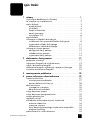 3
3
-
 4
4
-
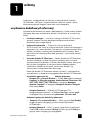 5
5
-
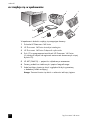 6
6
-
 7
7
-
 8
8
-
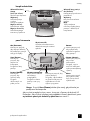 9
9
-
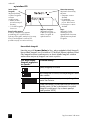 10
10
-
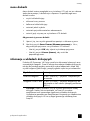 11
11
-
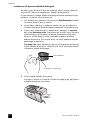 12
12
-
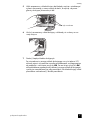 13
13
-
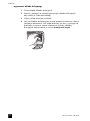 14
14
-
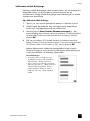 15
15
-
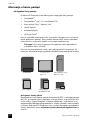 16
16
-
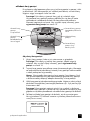 17
17
-
 18
18
-
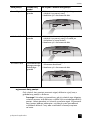 19
19
-
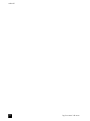 20
20
-
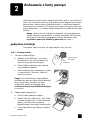 21
21
-
 22
22
-
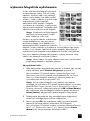 23
23
-
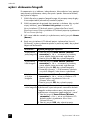 24
24
-
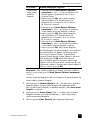 25
25
-
 26
26
-
 27
27
-
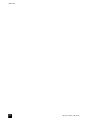 28
28
-
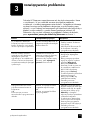 29
29
-
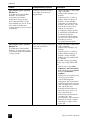 30
30
-
 31
31
-
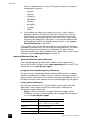 32
32
-
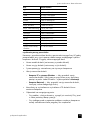 33
33
-
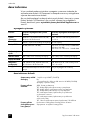 34
34
-
 35
35
-
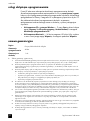 36
36
-
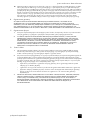 37
37
-
 38
38
-
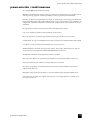 39
39
-
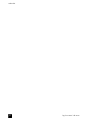 40
40
-
 41
41
-
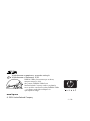 42
42
HP Photosmart 140 Printer series instrukcja obsługi
- Typ
- instrukcja obsługi
Powiązane dokumenty
-
HP Photosmart 320 Printer series Instrukcja obsługi
-
HP Photosmart 8100 Printer series Instrukcja obsługi
-
HP Photosmart 370 Printer series Instrukcja obsługi
-
HP Photosmart 7400 Printer series Instrukcja obsługi
-
HP Photosmart 8400 Printer series Instrukcja obsługi
-
HP Photosmart 330 Printer series instrukcja
-
HP Photosmart 370 Printer series instrukcja
-
HP Photosmart 8100 Printer series Instrukcja obsługi
-
HP Photosmart 330 Printer series Instrukcja obsługi
-
HP Photosmart 320 Printer series instrukcja